Cockpit
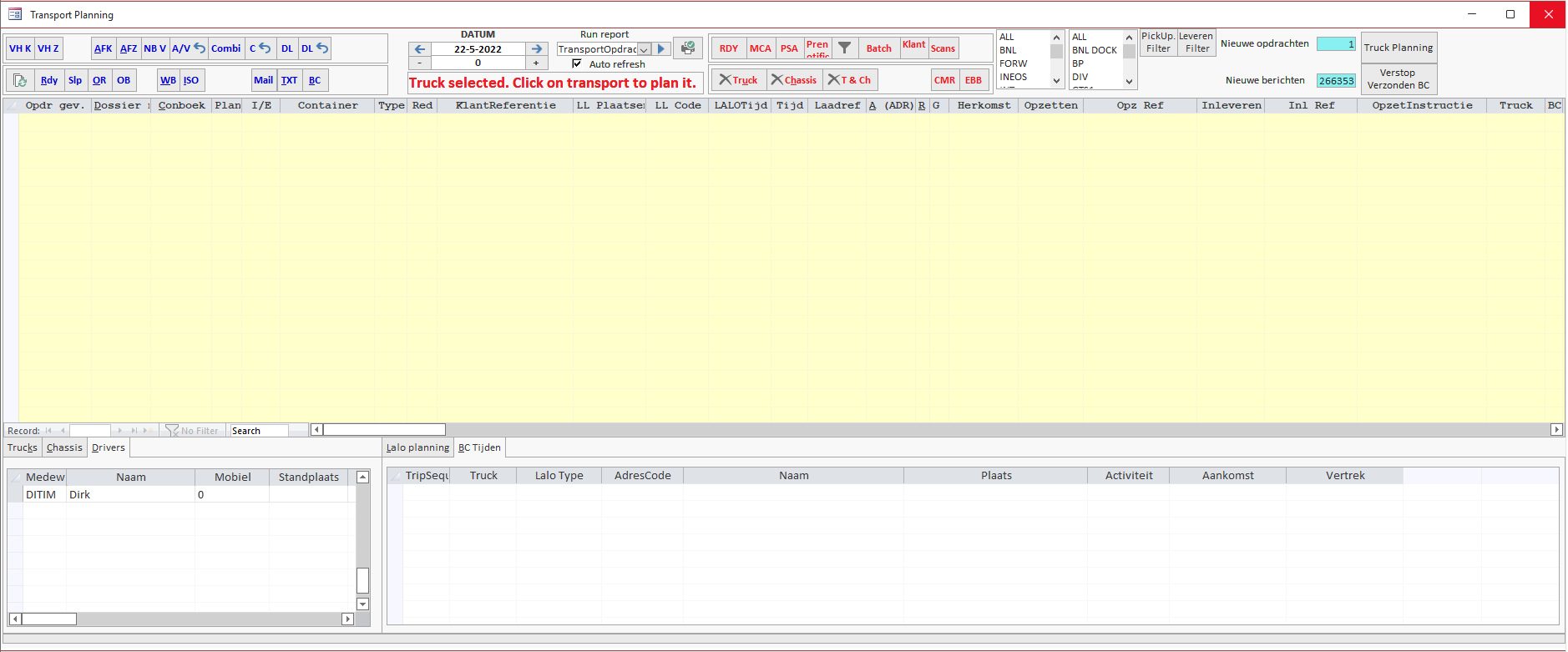
Ontstaan van de Cockpit
Wanneer klanten een opdracht geven praten ze nooit over welke dag en hoe laat je een container moet uithalen, maar altijd over de dag dat je moet laden of lossen. Als een Klant een opdracht geeft van 10 Containers kan het zijn dat je er 2 op maandag 6 op dinsdag en nog eens 3 op woensdag moet laden. En dan vaak ook nog 1 om 8:00 de 2e om 09:00 uur etc. Die wil je dan in 1 overzicht op die betreffende dag en tijd zien.
Wanneer een klant het dan over de 2e container van woensdag heeft, dan weet je precies wat en welke hij bedoelt en kan je hem daar ook gelijk terug vinden. Om dat overzicht te krijgen is de Cockpit ontstaan.
Truck Planning
tglTruckPlanning
Maar alleen een Laad of lostijd daar heb je als planner niks aan. Je kan weliswaar woensdag om 09:00 uur ergens in Basel een container moeten Laden, maar om daar op dat tijdstip te staan begint voor de planning deze rit ergens door een lege container uit te halen. Als de klant de opdracht heeft gegeven dat dat in Antwerpen moet gebeuren dan moet je flink aantal uren eerder daarom vaak een dag eerder aan de bak. Als planner moet je daarom gaan uitrekenen hoe laat je deze moet opzetten om de planning te halen. Met de knop "Truck Planning" proberen we dat rekenwerk weg te halen bij de planner.
Doorladen
btnDoorladen
Doorladen in de cockpit werkt door een containerboeking te selecteren en daarna te klikken op de knop "DL".
Op dit moment komt er een pop-up naar voren met de vraag of dit in opdracht is van de klant. Als dit niet zo is druk dan op nee, op deze manier hoeft de klant hier niks van te weten.
Hierna komt er een scherm naar voren met ritten die gekoppeld kunnen worden aan de geselecteerde CB. Als het een import CB was dan zijn de getoonde CBs alleen export, en vice versa.
Dubbelklik op de gewenste rit om te koppelen. Mocht er iets fout gegaan zijn, selecteer dan weer de CB en klik op de knop waar "DL" met een pijltje ernaast op staat.
Er zijn een aantal regels bij het koppelen;
- De ene CB moet een import zijn (lossen) en de ander een export (laden).
- Beide containers moeten van hetzelfde bedrijf zijn, of als equivalent zijn ingesteld.
- Het container type moet van beide containers gelijk zijn.
- De tijd voor het lossen moet voor de tijd van het laden staan.
Dit wordt afgevangen in CT zodat dit niet verkeerd kan gaan. Mocht de container die jij wilt selecteren om door te laden niet in de lijst staan, controleer dan of de CB aan bovenstaande punten voldoet.
Voorbeeld
Stel je gaat het volgende doorladen:
| Type | opzetten | lalo | inleveren |
|---|---|---|---|
| Import | opzetten ECT | lossen in Breda | inleveren bij RWG |
| Export | opzetten ECT Delta | laden in Tilburg | inleveren APM |
| Import container | Export container |
|---|---|
| I(nlever) Container | U(ithaal) Container |
| Opz. Code I | LL I | LL U | Inl U |
|---|---|---|---|
| ECT | lossen Breda | laden Tilburg | inleveren APM |
Hierdoor wordt dit
| Type | opzetten | lalo | inleveren |
|---|---|---|---|
| Import | ECT | - | Doorladen |
| Export | Doorladen | - | inleveren APM |
Combi maken
btnCombi
U kunt door op een rit te klikken en vervolgens rechts te klikken, kiezen voor combi maken of een combi ongedaan maken. Bij het maken van een combi vraagt het systeem u om een transport aan te wijzen.
Sturen van een opdracht
cmdEBB
Het sturen van een opdracht naar een externe vervoerder (nadat die daarvoor is ingesteld) gaat als volgt:
- In de cockpit, selecteer een transport
- Druk knop “EBB” (Extern BerichtenBus) in de cockpit (boven rechts)
- Een pop-up-scherm geeft aan dat de opdracht is gestuurd, of een foutmelding als er wat mis ging.
Troubleshooting
Terugzetten naar default-instelling
Met deze stappen kun u de standaard instelling van de cockpit terugzetten:
-
- Sluit het cockpit-scherm
-
- in het menu kies: Info – Systeembeheer Tools – SchermInstellingen
-
- Kies de regel (klik in het grijze vak links voor de regel) waar in kolom “Scherm” de naam “Transport Planning” staat
-
- Druk op de toets “delete”
-
- Kies “JA” (of “YES”) op de vraag of u het record wilt verwijderen
-
- Sluit het scherm “Scherminstellingen”
-
- Open de cockpit opnieuw, u heeft nu de standaard indeling waarin alle onderdelen van de cockpit weer zichtbaar zijn.
Om het scherm Transportoverzicht Facturatie te herstellen, kiest u bij stap 3 de regel met de naam “transport_planning_inv” .
In dit scherm “Scherminstellingen” ziet u alleen de schermen van uzelf. U kunt hier niet (per ongeluk) de scherminstellingen van een andere gebruiker mee wijzigen.
Cockpit scherm grootte (lege vlakken)
Wanneer de cockpit lege vlakken vertoont of op andere manieren niet de goede afmetingen heeft, klik dan op het knopje met het potloodje en liniaal. (Knop is te vinden in de cockpit naast de knop Scans.) Hierbij worden de afmetingen herberekend en opnieuw ingesteld.